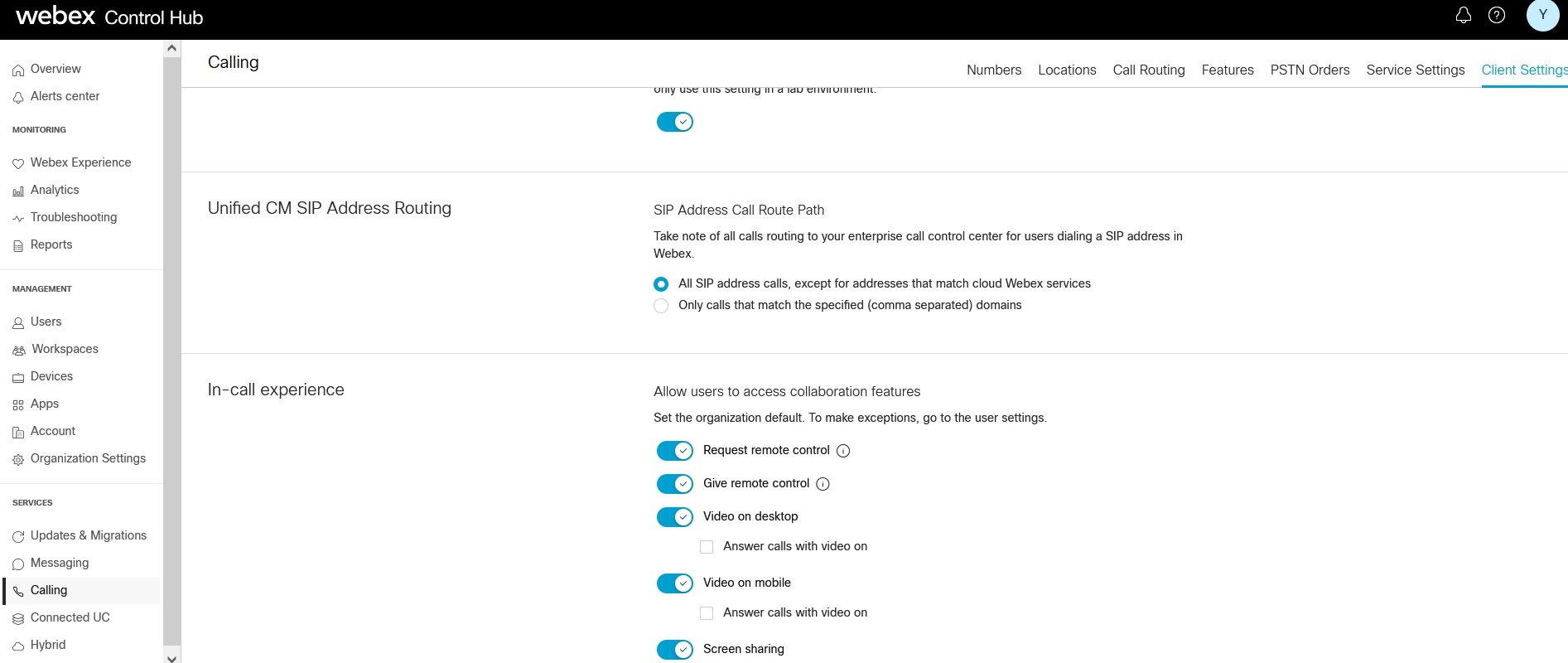- Accueil
- /
- Article

 Dans cet article
Dans cet articleLes partenaires et les clients disposant de droits d’administrateur complets ont la possibilité d’activer ou de désactiver le partage d’écran et d’autres fonctionnalités en cours d’appel pour l’appel sur le Control Hub. L’activation et la désactivation du partage d’écran sont disponibles pour toutes les licences d’appel et sont configurées au niveau de l’organisation, de l’utilisateur ou du groupe d’utilisateurs dans Control Hub.
Activer ou désactiver le partage d’écran pour une organisation
L’administrateur de Webex Calling peut activer les paramètres au niveau de l’entreprise tels que le partage d’écran, la vidéo sur mobile ou sur ordinateur de bureau et l’accès pour le contrôle à distance.
Par défaut, le bouton de partage d’écran est activé et s’applique à l’ensemble de l’organisation. Si le partage d’écran est modifié au niveau de l’organisation, alors ces paramètres s’appliquent à tous les utilisateurs sous l’organisation.
Pour activer la fonction Nom d’écran au niveau de l’organisation, procédez comme suit :
| 1 | À partir de la vue admin de https://admin.webex.com, accédez à Calling sous Services > Paramètres du client. La page des paramètres s'affiche. |
| 2 | À partir de l’Expérience en cours d’appel, sélectionnez le bouton à bascule Partage d’écran pour partager l’écran au niveau de l’organisation.
|
Activer ou désactiver le partage d’écran pour un utilisateur
L’administrateur de Webex Calling peut activer le partage d’écran pour l’utilisateur sélectionné. Cette valeur a priorité sur les paramètres au niveau de l’organisation et au niveau du groupe d’utilisateurs.
| 1 | À partir de l’affichage du client dans https://admin.webex.com, accédez à Utilisateurs. | ||
| 2 | Sélectionnez l’utilisateur que vous souhaitez modifier. | ||
| 3 | Allez dans Calling et faites défiler jusqu'à Expérience en cours d'appel, sélectionnez le bouton à bascule Partage d'écran pour activer ou désactiver le partage de l'écran pour l'utilisateur.
|
Activer ou désactiver le partage d’écran pour un groupe d’utilisateurs
L’administrateur peut activer le partage d’écran pour un groupe d’utilisateurs via un modèle d’appel. Les valeurs qui sont configurées dans le modèle d’appel s’appliquent à tous les utilisateurs du groupe.
Vous pouvez utiliser des modèles d’appel pour appliquer des paramètres à l’ensemble d’un groupe. Control Hub permet de rechercher un modèle existant, d’afficher les paramètres qui sont appliqués, de dupliquer le modèle et d’attribuer le modèle à un groupe d’utilisateurs. Reportez-vous à la section Gérer les modèles d’appel de l’article Configurer les modèles de paramètres pour plus d’informations.
Pour surveiller la fonction Nom d'écran au niveau du groupe d'utilisateurs, procédez comme suit :
| 1 | Pour activer et désactiver le partage d’écran pour le groupe d’utilisateurs, identifiez un modèle d’appel avec le bouton de partage d’écran activé. Pour afficher les modèles d’appel, allez dans Appel sous Services > Paramètres du client et cliquez sur Modèles. |
| 2 | À partir de l’affichage du client dans https://admin.webex.com, accédez à Utilisateurs. |
| 3 | Naviguez jusqu'à Groupes et sous le Modèle de paramètres affectez le modèle pour les groupes d'utilisateurs. Cela garantit que le partage d'écran est activé pour tous les utilisateurs. Quelques conseils à prendre en compte lors de l’application des modèles Calling :
|